Apprendre à utiliser le dashboard de byrd
Sommaire
L'un des principaux objectifs de byrd est de vous aider dans votre processus logistique et de le rendre aussi simple que possible. Pour cette raison, notre équipe produit a développé un dashboard facile à utiliser, avec des menus et des boutons intuitifs, afin que vous puissiez naviguer sans problème, le tout, accessible directement sur votre navigateur. De plus, il est disponible en plusieurs langues, vous pouvez donc choisir celle qui convient le mieux à vos besoins entre anglais, espagnol, français, italien et allemand (d'autres seront ajoutés prochainement).
Dans cet article, nous avons pour objectif d'expliquer comment se repérer dans notre dashboard et comprendre certaines des fonctionnalités les plus avancées.
C'est parti
Tout d'abord, pour que nous puissions connecter vos produits dans l'entrepôt avec les produits de votre boutique en ligne, ils doivent être créés dans notre système. Vous devez donc ajouter vos produits sur le dashboard (avec les SKUs respectifs, type, nom, informations sur le produit, etc). Une fois ce processus terminé avec l'aide de notre équipe produit, vous devrez vous connecter à notre tableau de bord avec votre nom d'utilisateur et votre mot de passe.
Lorsque vous entrez dans le dashboard la première chose que vous voyez est un graphique avec le volume des envois qui ont déjà été placés. Vous pouvez y analyser l'évolution du volume d'envois de votre entreprise.
Aperçu du dashboard byrd
Les outils dont vous avez besoin pour gérer vos commandes sont situés dans le panneau principal sur le côté gauche et sont disposés comme suit :
Inventaire :
Cette option est divisée en trois sous-menus : produits, livraisons et matériel d'emballage. Dans l'inventaire, vous voyez l'option "Nouveau produit". En cliquant ici, vous choisissez les livraisons et le type de matériel d'emballage que vous souhaitez utiliser pour votre entreprise. Avec ces trois catégories (produits, livraisons et matériel d'emballage), vous pouvez ajouter les informations concernant vos produits que l'entrepôt doit stocker.
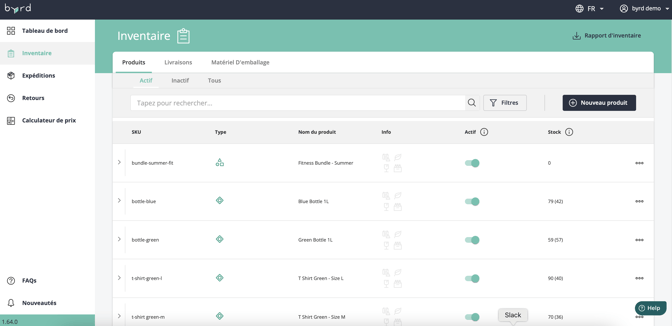
Afin d'ajouter un nouveau produit, vous devez cliquer sur l'option "Nouveau produit" et remplir les informations correspondantes. Cela comprend :
- Le nom du produit
- La valeur nette (coût réel du product)
- S'il s'agit d'un produit bio ou fragile
- Le numéro de tarif douanier
- Le poids
Une fois que vous avez terminé les informations sur le produit, il vous suffit de cliquer sur "confirmer" et le produit sera ajouté à la liste. Sachez que le SKU doit être le même que celui que vous avez sur votre boutique en ligne. C'est très important car c'est le numéro qui permet de reconnaître le produit, en d'autres termes, c'est l'ID du produit. Si nécessaire, vous pouvez facilement modifier le produit en cliquant sur les trois points à la fin de chaque colonne.
Dans le sous-menu Livraisons, vous pouvez préparer les produits à stocker dans l'entrepôt. Ainsi, lorsque vous sélectionnez l'option "Nouvelle livraison", vous pouvez ajouter des détails tels que :
- Les quantités que vous souhaitez garder en stock dans l'entrepôt
- Colis ou palettes
- L'entrepôt de destination
- Le transporteur
Si vous avez une grande quantité de SKUs, vous pouvez utiliser la fonction "télécharger en CSV" pour ajouter les informations sur les produits en une seule fois.
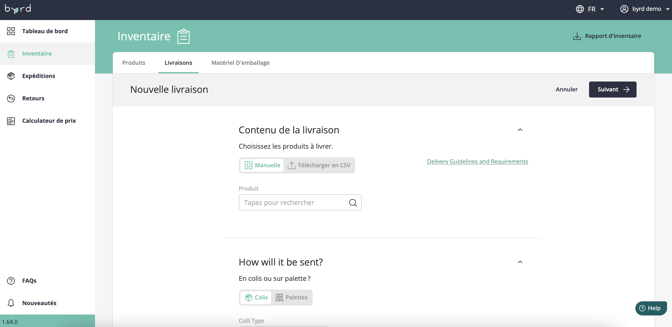
Une fois les livraisons créées, vous pouvez voir le statut (à l'entrepôt, en cours de traitement, finalisé, etc.) des produits dans la partie supérieure du dashboard. Cela vous permet de vérifier en détail le processus et s'il y a un problème.

Matériel d'emballage : comme son nom l'indique, vous sélectionnez ici le type d'emballage. Si vous ne sélectionnez aucun matériau, l'entrepôt utilisera le matériau standard dont il dispose.
Expéditions :
Ici, il est possible d'ajouter tous les produits que vos clients vont commander dans votre boutique en ligne. En cliquant sur ''Nouvelle expédition'', vous remplissez toutes les informations relatives à l'envoi du produit. Il s'agit notamment des informations personnelles du client, du type de produit qui doit être envoyé, etc. Vous pouvez ajouter les informations selon trois options disponibles :
- Ajouter manuellement chaque envoi
- Importer directement depuis votre plateforme e-commerce via intégration (Amazon, Shopify, WooCommerce, etc.) tous les produits qui doivent être expédiés
- Afin de gagner du temps, nous disposons de la fonction d'envoi par CSV. Cette option vous permet d'envoyer un grand nombre de commandes en même temps
Vous devez vous assurer que tous les produits figurent dans votre inventaire, sinon ils n'apparaîtront pas dans l'option d'expédition et vous ne pourrez donc pas les expédier.
Dans cette option, vous pouvez voir les scénarios auxquels votre produit est soumis et, en cas de problème, contacter notre équipe de support client.
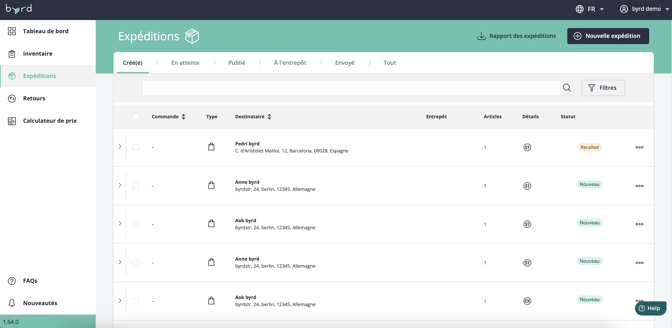
Retours :
Notre portail de retours (disponible actuellement pour l'Allemagne et le Royaume-Uni) vise à faire de la logistique inverse un avantage concurrentiel. Ainsi, une fois que votre client a pris la décision de renvoyer l'article, l'étiquette est générée et le colis est renvoyé.
De manière générale, toutes les informations relatives au produit à retourner sont consultables depuis dashboard : le nom du client, le jour où le retour a été effectué, le numéro de suivi, etc.
Cliquez ici pour en savoir plus sur notre portail de retours
Découvrez notre dashboard en vidéo
Conclusion
Notre objectif en tant qu'entreprise de 3PL est de faciliter votre processus logistique. C'est pourquoi nous avons créé ce dashboard qui fonctionne de manière simple et intuitive. Si vous avez d'autres questions sur son utilisation, nous vous recommandons de consulter notre FAQ ou d'entrer en contact avec un de nos experts e-logistique chez byrd.
